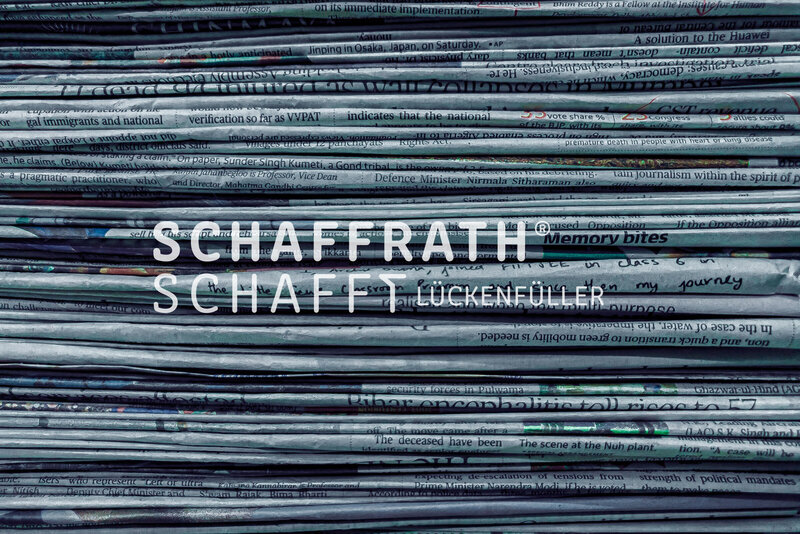Icon-Text-Box
Icon-Text-Box
Die Icon-Text-Box sollte immer mit einer Grafik (im Besten Fall eine .svg-Datei), einem Titel und dem entsprechenden Link befüllt werden. Die Farbe der Box kann aus Blau, Lila, Grün oder Grau gewählt werden.
Icon-Text-Box Blau
Um eine blaue Icon-Text-Box zu erstellen muss im Tab General bei dem Punkt Farbe Blau ausgewählt werden
Icon-Text-Box Lila
Um eine lila Icon-Text-Box zu erstellen muss im Tab General bei dem Punkt Farbe Lila ausgewählt werden
Icon-Text-Box Grün
Um eine grüne Icon-Text-Box zu erstellen muss im Tab General bei dem Punkt Farbe Grün ausgewählt werden
Icon-Text-Box Grau
Um eine graue Icon-Text-Box zu erstellen muss im Tab General bei dem Punkt Farbe Grau ausgewählt werden
Second
Ablauf
Um ein neues Element anzulegen den Button Schritt unter Vorgang anklicken. Jeder Schritt sollte mit einer Headline & Text gefüllt werden. Zusätzlich kann im Feld Zahl eine beliebige Zahl eingetragen werden die im Frontend innerhalb des Elements ausgegeben wird.
Lorem ipsum dolor sit amet, consetetur sadipscing elitr, sed diam nonumy eirmod tempor invidunt ut labore et dolore magna aliquyam erat, sed diam voluptua. At vero eos et accusam et justo duo dolores et ea rebum. Stet clita kasd gubergren, no sea takimata sanctus est Lorem ipsum dolor sit amet. Lorem ipsum dolor sit amet, consetetur sadipscing elitr, sed diam nonumy eirmod tempor invidunt ut labore et dolore magna aliquyam erat, sed diam voluptua.
Lorem ipsum dolor sit amet, consetetur sadipscing elitr, sed diam nonumy eirmod tempor invidunt ut labore et dolore magna aliquyam erat, sed diam voluptua. At vero eos et accusam et justo duo dolores et ea rebum. Stet clita kasd gubergren, no sea takimata sanctus est Lorem ipsum dolor sit amet. Lorem ipsum dolor sit amet, consetetur sadipscing elitr, sed diam nonumy eirmod tempor invidunt ut labore et dolore magna aliquyam erat, sed diam voluptua.
Lorem ipsum dolor sit amet, consetetur sadipscing elitr, sed diam nonumy eirmod tempor invidunt ut labore et dolore magna aliquyam erat, sed diam voluptua. At vero eos et accusam et justo duo dolores et ea rebum. Stet clita kasd gubergren, no sea takimata sanctus est Lorem ipsum dolor sit amet. Lorem ipsum dolor sit amet, consetetur sadipscing elitr, sed diam nonumy eirmod tempor invidunt ut labore et dolore magna aliquyam erat, sed diam voluptua.
Third
Download-Box
Innerhalb der Download-Box können eine Headline & Subline angelegt werden. Die Download-Box erzeugt automatisch einen Filter mit den entsprechenden Kategorien. Um eine Datei der Downloadliste hinzuzufügen muss über Create New unter dem Punkt Download Item ein Element angelegt werden. Dieses sollte befüllt werden mit einem Titel der herunter zu ladenden Datei und einer Kategorie in der diese Datei erscheint. im Standard wird der Download-Button mit dem Text Herunterladen befüllt, dieser kann durch eine manuelle Eingabe überschrieben werden.
Subtitle
Headline
Dateiname 01
Dateiname 02
Fourth
Image-Text-Box
Die Image-Text-Box sollte immer mit einer Headline, Text und einem Bild befüllt werden. Optional kann eine Verlinkung gesetzt werden, ist dies der Fall ist zu beachten das das Feld Button Text entsprechend befüllt wird. Der Button erscheint wie im Beispiel auf dem Bildmotiv.
Fifth
Antworten-Box
Die Antworten-Box erzeugt nach befüllen eine Linkliste. Unter dem Punkt Fragen kann mit dem Button Create New ein neues Element erzeugt werden. Diesem Element ist jeweils ein Titel und ein Link als Ziel zu vergeben. Das Feld Spaltigkeit kann genutzt werden um die Linkliste in einer, zwei oder drei Spalten darzustellen.
Headline
Subtitle